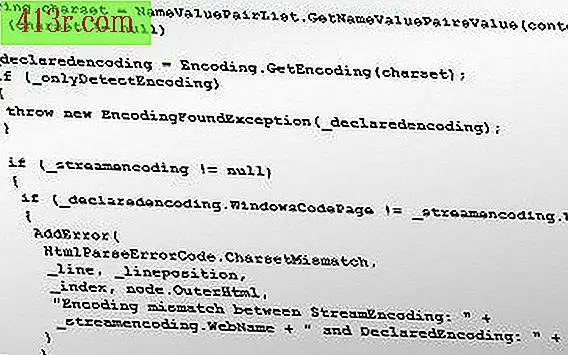Jak změnit klávesnici pro psaní arabských písmen
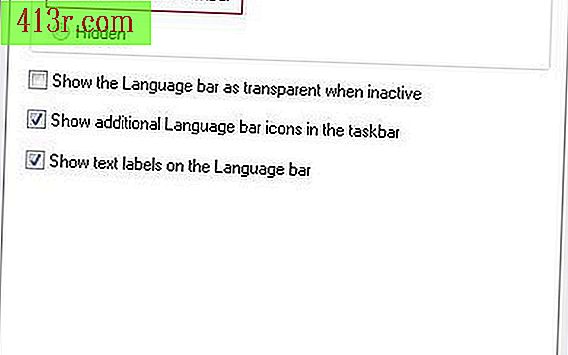
Změna klávesnice v počítači (Vista)
Krok 1
Klikněte na nabídku "Start" a vyberte "Ovládací panely". V "Ovládacím panelu" vyberte možnost "Regionální a jazykové možnosti".
Krok 2
Klikněte na "Klávesnice a jazyky" v horní části okna. Klikněte na tlačítko "Změnit klávesnice ...".
Krok 3
Zvýrazněte kartu "Obecné" a klikněte na "Přidat", chcete-li do jazykových možností přidat arabštinu.
Krok 4
Vyberte arabštinu z libovolné země a ujistěte se, že je vybrána také funkce klávesnice. Klikněte na "OK". Klávesnice se v některých zemích liší, ale obecně jsou jednotné. V případě potřeby je to možné snadno změnit.
Krok 5
V okně Textové služby a vstupní jazyky klikněte na kartu Jazykový panel. Pokud používáte systém Windows Vista, klikněte na přepínač vedle položky "Připojen na panel úloh". Klikněte na "OK". Klepnutím na tlačítko OK znovu dokončíte změnu.
Krok 6
Nyní by měla být část hlavního panelu určená jazykové liště. Chcete-li změnit klávesnici na arabštinu, klikněte na "EN" (což znamená angličtinu) a klikněte na "Arabic". Klávesnice je připravena psát v arabštině.
Změna klávesnice na počítači Mac
Krok 1
Klikněte na ikonu "Apple" v levém horním rohu obrazovky a vyberte možnost "Systémové předvolby".
Krok 2
V části "Systémové předvolby" klikněte na "Vstupní nabídka". V dolní části tohoto okna zaškrtněte políčko "Zobrazit nabídku nabídky na liště nabídek". Chcete-li při psaní na klávesnici na obrazovce vidět arabské písmena, zaškrtněte políčko vedle položky "Prohlížeč klávesnice".
Krok 3
V seznamu jazyků najděte "arabština" a zaškrtněte políčko vedle něj. Zavřete toto okno
Krok 4
Chcete-li změnit jazyk, klikněte na vlajku USA v pravé horní části obrazovky (pokud používáte angličtinu) a klikněte na arabštinu a změňte příznak. Pro návrat do angličtiny použijte stejný postup.
Krok 5
Chcete-li vidět návrh znaků na klávesnici při psaní, klikněte na tlačítko "Viewer klávesnice" po kliknutí na příznak pro změnu jazyka.